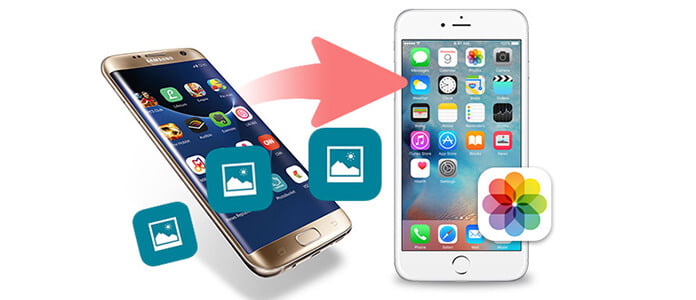
Με την ανάπτυξη της τεχνολογίας, οι άνθρωποι μπορούν εύκολα να τραβήξουν όμορφες φωτογραφίες με τα iPhone ή τα τηλέφωνά τους Android. Είμαι βέβαιος ότι οι περισσότεροι από εσάς θα έχετε συλλέξει μερικές καταπληκτικές φωτογραφίες στα τηλέφωνά σας. Εδώ λοιπόν είναι μια ερώτηση, τι θα κάνατε με τις φωτογραφίες σας εάν αλλάζετε το τηλέφωνό σας; Ειλικρινά, αυτή είναι μια κοινή αλλά μάλλον ενοχλητική κατάσταση, ειδικά όταν αλλάζετε εκείνο το τηλέφωνο που εκτελεί διαφορετικές πλατφόρμες, όπως από Android σε iPhone ή από iPhone σε Android. Αλλά μην ανησυχείτε, θα μπορούσαμε να βρούμε πολύ βολικές λύσεις. Αυτός ο οδηγός θα σας δείξει πώς να μεταφέρετε φωτογραφίες μεταξύ iPhone και Android με τον απλούστερο τρόπο.
Κάθε φορά που η Apple αναβάθμιζε και κυκλοφόρησε τα προϊόντα της, οι άνθρωποι τρελούσαν και σκόπευαν να αλλάξουν τα τηλέφωνά τους. Αλλά δεν θα κολλήσουν όλοι οι άνθρωποι στο νέο iPhone X / 8/7 / SE / 6s Plus / 6s / 6 Plus. Μετά από τόσα χρόνια χρησιμοποιώντας το iPhone, ορισμένοι μπορεί να θέλουν να αποκτήσουν ένα Samsung Galaxy S6, HTC 10 ή οποιοδήποτε άλλο τηλέφωνο Android. (iPhone ή Android?)
Το γεγονός είναι, για τους χρήστες Android, η μεταφορά φωτογραφιών Android σε νέο iPhone δεν είναι τόσο δύσκολη, παρόλο που υπάρχουν περιορισμοί με διαφορετικές πλατφόρμες λειτουργίας. Το iTunes θα μπορούσε να βοηθήσει πολύ στη μεταφορά φωτογραφιών iPhone σε Android. Για να είστε συγκεκριμένοι, δημιουργήστε πρώτα αντίγραφα ασφαλείας των αρχείων φωτογραφιών iPhone από το iPhone στον υπολογιστή σας και, στη συνέχεια, συνδέστε το νέο σας τηλέφωνο Android στον υπολογιστή. Τώρα μπορείτε εύκολα να κάνετε μεταφορά και απόθεση φωτογραφιών iPhone στο τηλέφωνό σας Android. Όταν ολοκληρωθεί η μεταφορά φωτογραφιών από iPhone σε Android, μπορείτε να προβάλετε φωτογραφίες Android με τον ίδιο τρόπο όπως στο iPhone.
Ωστόσο, όπως μπορείτε να δείτε, το iTunes θα μπορούσε να χρησιμοποιηθεί μόνο αφού αντιγράψετε όλες τις φωτογραφίες iPhone στον υπολογιστή σας. Υπάρχει ένας απλούστερος τρόπος για να μεταφέρετε εύκολα τις φωτογραφίες iPhone στο Android απευθείας; Στην πραγματικότητα, ένα εύκολο στη χρήση εργαλείο μεταφοράς φωτογραφιών iPhone θα μπορούσε να σας βοηθήσει να το κάνετε αυτό. Οι παρακάτω είναι οι αναλυτικοί οδηγοί:
Βήμα 1 Λήψη FoneCopy
Πραγματοποιήστε λήψη, εγκατάσταση και εκτέλεση αυτού του προγράμματος μεταφοράς iPhone σε Android στον υπολογιστή σας. Θα δείτε τη διεπαφή όπως παρακάτω.

Βήμα 2 Συνδέστε το iPhone καθώς και το τηλέφωνο Android
Συνδέστε το νέο σας iPhone στον υπολογιστή μέσω καλωδίου USB και, στη συνέχεια, του Android σε υπολογιστή. Περιμένετε μέχρι να αναγνωριστούν αυτόματα.
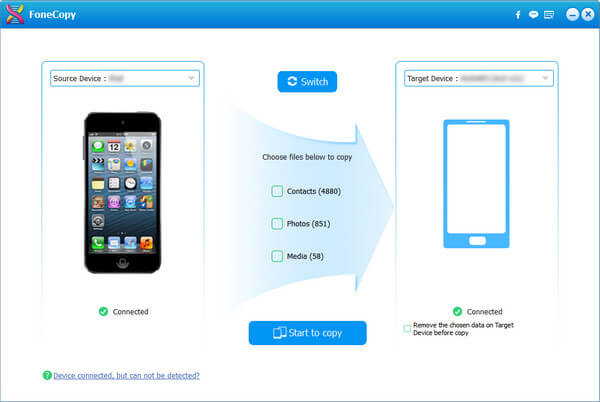
Βήμα 3 Επιλέξτε φωτογραφίες για αντιγραφή
Το iPhone σας θα σαρωθεί και θα δείτε πόσες φωτογραφίες σε αυτό. Επιλέξτε την ενότητα "Φωτογραφίες" στο μέσο της διεπαφής και, στη συνέχεια, κάντε κλικ στο "Έναρξη αντιγραφής". Σύντομα θα μεταφέρετε όλες τις φωτογραφίες από το iPhone σας στο Android.
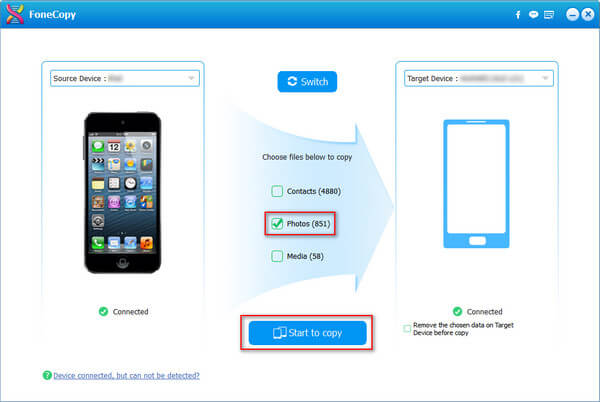
Προκειμένου να καταστούν οι χρήστες Android πιο βολικοί κατά τη μεταφορά δεδομένων Android στο iPhone, η Apple ξεκίνησε την πρώτη της εφαρμογή Android - Μετακίνηση σε iOS, το οποίο σας υποστηρίζει να μεταφέρετε ασύρματα φωτογραφίες της φωτογραφικής μηχανής / επαφές / ιστορικό μηνυμάτων / βίντεο / ημερολόγια και πολλά άλλα από το τηλέφωνο Android στο iPhone. Ωστόσο, υπάρχουν πάρα πολλοί περιορισμοί για αυτό και η βαθμολογία δεν είναι όμορφη. Για να είστε συγκεκριμένοι, για να χρησιμοποιήσετε το Move to iOS τέλεια, πρέπει να το κατεβάσετε τόσο στο τηλέφωνο Android όσο και στο iPhone. Επίσης, το iPhone σας πρέπει να είναι iOS 9 ή μεταγενέστερο, ενώ το Android σας πρέπει να είναι 4.0 ή μεταγενέστερο. Το πιο απογοητευτικό είναι ότι η Μετακίνηση στο iOS λειτουργεί μόνο όταν ρυθμίζετε για πρώτη φορά το νέο σας iPhone ή μετά την επαναφορά του iPhone σας.
Για να το καταστήσετε εύκολο, θα μπορούσατε επίσης να χρησιμοποιήσετε ένα εργαλείο μεταφοράς Android σε iPhone. Σας επιτρέπει να μεταφέρετε γρήγορα φωτογραφίες από το Android στο iPhone. Λειτουργεί ακριβώς όπως μεταφορά iPhone σε Android.
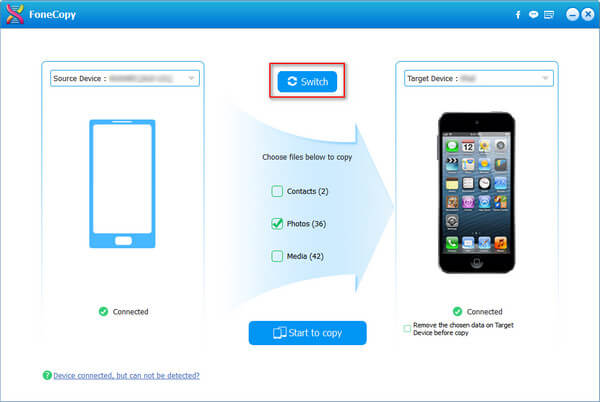
Όπως μπορείτε να δείτε, υπάρχει ένα κουμπί "Διακόπτης" στη μέση της διεπαφής. Κάντε κλικ σε αυτό και μπορείτε να αλλάξετε την κατεύθυνση μεταφοράς. Απλώς βεβαιωθείτε ότι το iPhone είναι η συσκευή προέλευσης στα αριστερά και το Android είναι η συσκευή προορισμού στα δεξιά, μπορείτε να μεταφέρετε φωτογραφίες iPhone στο Android ακολουθώντας τα ίδια βήματα.
Πολύ πιο εύκολο από το Move to iOS ή το iTunes, σωστά; Σε περίπτωση που δεν το έχετε παρατηρήσει, όχι μόνο θα μπορούσατε να μετακινήσετε φωτογραφίες με αυτό το εργαλείο μεταφοράς Android για iPhone, αλλά και να μεταφέρετε άλλα αρχεία μεταξύ iPhone και τηλεφώνου Android, όπως Μεταφορά μηνυμάτων SMS από iPhone σε Android.